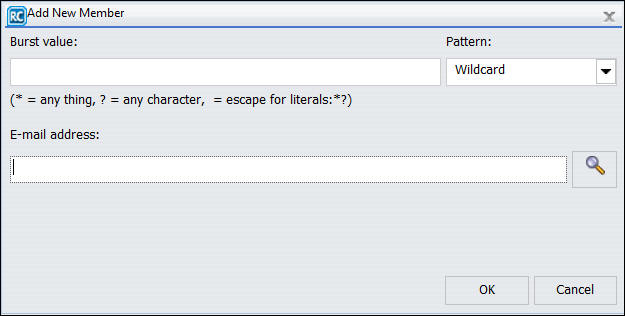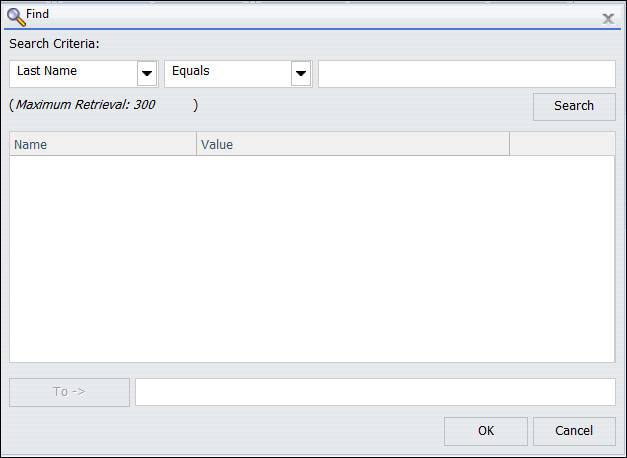-
Faites un clic droit sur un dossier de référentiel puis sélectionnez Nouveau, Liste de distribution.
La fenêtre Liste de distribution s'affiche, comme le montre l'image suivante.
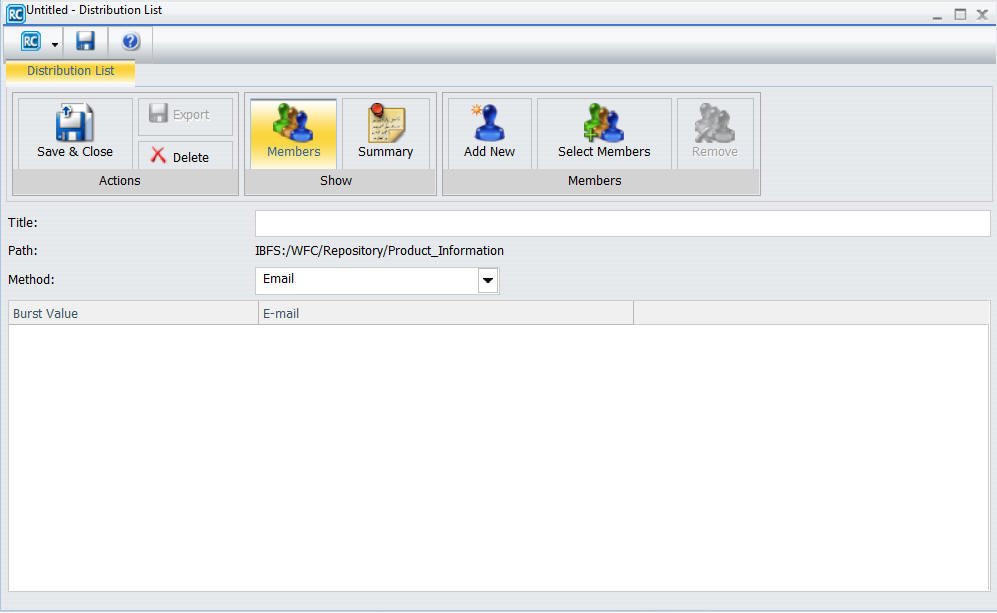
- Dans le champ Titre, saisissez un nom descriptif pour la Liste de distribution.
-
Dans la liste déroulante Méthode, sélectionnez la méthode de distribution de la liste de distribution. Email est la méthode de distribution par défaut
-
Si vous sélectionnez Email, vous devez fournir une liste d'adresses email et potentiellement les valeurs segmentées associées à une adresse. Pour plus de détails sur la saisie des valeurs segmentées, consultez Segmentation d'un rapport.
Dans le champ Adresse, spécifiez l'adresse e-mail des récipients (par exemple, jeanphilippe_traducteur@ibi.com pour un utilisateur individuel ou #ventes@ibi.com pour une liste de serveur de messagerie contenant plusieurs adresses). Faites attention en saisissant cette information, car il n'y a pas de vérification des modifications entrées. Le nombre maximum d'adresses email que vous pouvez spécifier dans une liste de distribution est 9999. Vous pouvez spécifier un maximum de 800 caractères au sein d'une seule ligne d'adresse.
Vous pouvez spécifier plusieurs adresses email dans un seul champ Adresse. Pour plus d'informations, voir Spécification d'adresses email multiples.
Si l'option Remise par e-mail, Limiter les domaines e-mail, est définie sur Oui dans l'outil de configuration du serveur, seuls les domaines (la partie de l'adresse e-mail après le symbole arobase (@)) listés dans Domaines e-mail (également situés dans l'outil de configuration du serveur) sont des destinataires valables.
-
Si vous sélectionnez FTP, vous devez spécifier les noms des fichiers FTP qui maintiendra le rapport (y compris l'extension) et les valeurs segmentées associées au fichier FTP.
L'extension spécifiée ici doit correspondre au format sélectionné lors de la création de la planification. Par exemple, si vous sélectionnez Excel ou EXL2K sur une plate-forme Windows, le fichier doit être drive:\directory\filename.xls Le nombre maximum de fichiers FTP que vous pouvez spécifier dans une liste de distribution est 9999.
Lorsque vous utilisez FTP pour transférer les fichiers CSS à partir de n'importe quelle plate-forme vers z/OS UNIX et le fichier z/OS UNIX httpd.conf contient le type MIME par défaut de 8 bits pour les fichiers, alors ces fichiers CSS doivent être transférés en mode binaire.
-
Si vous sélectionnez Imprimer, vous devez spécifier les imprimantes qui recevront la distribution et les valeurs segmentées à l'imprimante. Pour plus de détails sur la saisie des valeurs segmentées, consultez Segmentation d'un rapport. Pour plus d'informations sur la création de listes de distribution vers imprimante, consultez Utiliser l'option Distribution par imprimante dans l'outil Planification de base.
Dans le champ Imprimante, spécifiez une imprimante en utilisant le format suivant :
queue@printserver
où :
- queue
-
est le nom de la file d'attente de l'imprimante.
- printserver
-
est le nom de l'hôte ou de l'adresse IP de l'imprimante.
Bien que ReportCaster supporte la spécification des serveurs d'impression seuls (nom d'hôte, adresse IP), nous vous recommandons de spécifier la file d'attente d'impression et le serveur d'impression. (ReportCaster fait la distinction entre la ligne d'impression et le serveur d'imprimante en détectant la présence du délimiteur '@'.)
-
Si vous sélectionnez Email, vous devez fournir une liste d'adresses email et potentiellement les valeurs segmentées associées à une adresse. Pour plus de détails sur la saisie des valeurs segmentées, consultez Segmentation d'un rapport.
- Si vous avez fini de créer une liste de distribution, cliquez sur Enregistrer et Fermer.